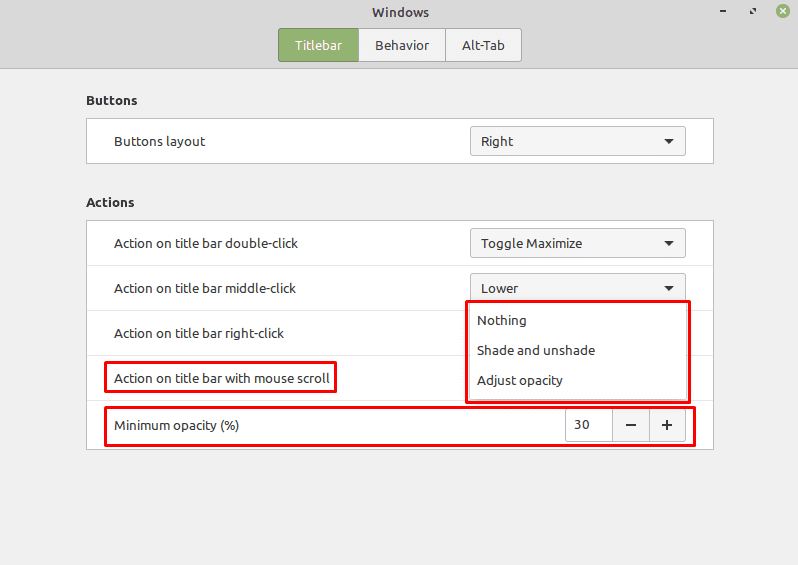Linux Mint oferuje szeroką gamę opcji konfiguracyjnych, w tym możliwość zmiany sposobu działania paska tytułu dowolnego okna.
Aby skonfigurować ustawienia paska tytułowego, naciśnij klawisz Super, a następnie wpisz „Windows” i naciśnij Enter.
Wskazówka: Klucz „Super” to nazwa, której wiele dystrybucji Linuksa używa w odniesieniu do klucza Windows lub klawisza „Command” Apple, unikając jednocześnie ryzyka problemów ze znakami towarowymi.
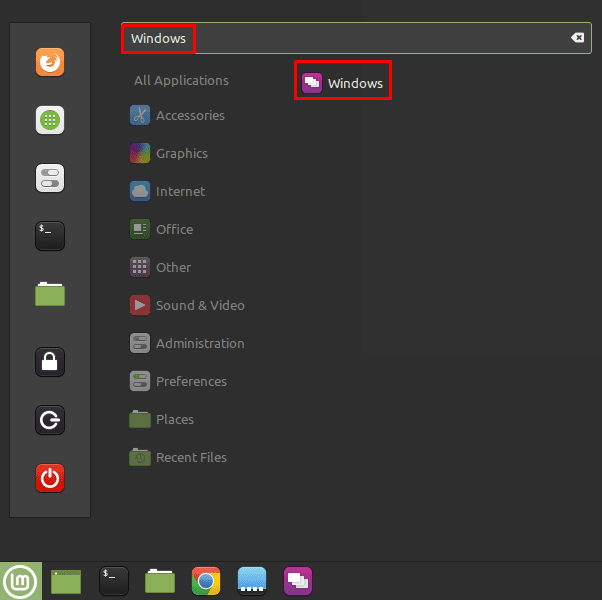
W domyślnej zakładce "Pasek tytułu" pierwszą opcją, którą możesz skonfigurować, jest miejsce, w którym znajdują się ikony minimalizacji, maksymalizacji i zamykania okna, z rozwijanym polem "Układ przycisków". Przyciski domyślnie znajdują się po prawej stronie, co jest znane użytkownikom systemu Windows. Opcje umożliwiają umieszczenie przycisków po lewej stronie, pokazanie tylko przycisku „zamknij okno” lub rozdzielenie ikon odpowiednio na lewo i prawo.

Kolejne trzy opcje pozwalają wybrać, co się stanie, gdy klikniesz dwukrotnie, środkowym przyciskiem lub prawym przyciskiem myszy na pasku tytułowym. Każda opcja ma taką samą listę dostępnych opcji, chociaż domyślnie mają różne wartości. Wspomniane kliknięcia można skonfigurować tak, aby: „Przełącz cień”, „Przełącz maksymalizację” „Przełącz maksymalizację w poziomie”, „Przełącz maksymalizację w pionie”, „Przełącz we wszystkich obszarach roboczych”, „Przełącz zawsze na wierzchu”, „Minimalizuj”, „Menu”, „Obniż” lub "Nic".
„Przełącz cień” ukrywa całe okno z wyjątkiem paska tytułowego. „Przełącz maksymalizację” maksymalizuje okno lub przywraca je do poprzedniego rozmiaru okna. „Przełącz maksymalizację w poziomie” działa tak samo, jak „Przełącz maksymalizację”, ale tylko w poziomie. „Przełącz maksymalizację w pionie” działa tak samo, jak „Przełącz maksymalizację”, ale tylko w pionie. „Przełącz na wszystkich obszarach roboczych” służy do ustawiania lub wyłączania wyświetlania okna we wszystkich obszarach roboczych. „Przełącz zawsze na wierzchu” służy do włączania lub wyłączania zawsze na wierzchu okna. „Minimalizuj” minimalizuje okno. „Menu” otwiera menu prawego przycisku myszy. „Dolna” przesuwa okno pod wszystkimi innymi oknami, ale go nie minimalizuje. „Brak” wyłącza akcję i nie ma żadnego efektu.
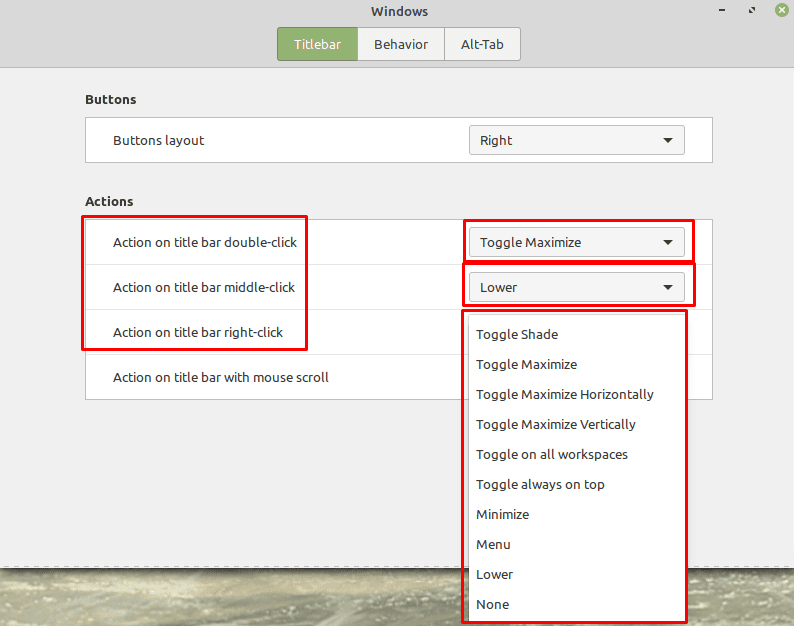
Ostatni element pozwala skonfigurować, co się stanie, gdy użyjesz kółka przewijania na pasku tytułowym. To domyślnie "Nic", ale możesz także wybrać "Cieniowanie i odcienianie" lub "Dostosuj krycie".
Jeśli zdecydujesz się użyć kółka przewijania do dostosowania krycia okien, możesz również skonfigurować minimalne krycie, które możesz zastosować do okien. Domyślne minimalne krycie wynosi 30%, co powinno wystarczyć w większości przypadków.
Wskazówka: bądź bardzo ostrożny, ustawiając zbyt niskie krycie, możesz sprawić, że okno będzie całkowicie przezroczyste, co może utrudnić znalezienie i naprawę.